X74-X75 Allt-i-ett. Användarhandbok
|
|
|
- Christoffer Hedlund
- för 9 år sedan
- Visningar:
Transkript
1 X74-X75 Allt-i-ett Användarhandbok
2 Användarhandbok Säkerhetsinformation Använd endast den nätdel från Lexmark som levererades tillsammans med produkten. Nätdelen skall anslutas till ett lättåtkomligt eluttag i närheten av produkten. Vid service- eller reparationsbehov, andra än de som beskrivs i handboken, ska man vända sig till en yrkesman.
3 Innehåll Lär dig använda din Allt-i-ett... 1 Installera din Allt-i-ett... 1 Förstå delarna på Allt-i-ett... 1 Använda funktionspanelen... 2 Förstå programvaran... 3 Använda utskriftsegenskaper... 3 Använda Lexmark Allt-i-ett Center... 6 Använda Lexmark Utskriftsassistent... 9 Använda Allt-i-ett Skriva ut Skanna Kopiera Faxa Felsökning Checklista för felsökning Felsökning under installation Felsökning vid utskrift Felsökning för skanning, kopiering och faxning Avinstallera och återinstallera programvaran Bilaga Meddelanden om elektronisk strålning iii
4 Index Tack för att du valt Lexmark X74-X75 Allt-i-ett! Gratulerar till ditt inköp. I Lexmark X74-X75 All-In-O1ne kombineras funktionerna hos en bläckstråleskrivare, en skanner, en kopiator och en fax i en enda flerfunktionsmaskin, vilket gör den till en av de mest spännande produkterna på marknaden idag. Denna användarhandbok vägleder dig steg för steg, från installationen av Allt-i-ett till att skapa en mängd spännande projekt. Det finns även med avsnitt som beskriver programvaran till Allt-i-ett, samt felsökningsinformation. Så sätt igång! iv
5 Lär dig använda din Allt-i-ett Installera din Allt-i-ett Följ stegen i den installationsanvisning som medföljde Allt-i-ett för att slutföra installationen av maskinvara och drivrutiner, om du inte redan har gjort det. Om du får problem under installationen, se Felsökning under installation på sidan 19. Förstå delarna på Allt-i-ett Pappersstöd Skjut stödet mot papperskanten för att få rätt pappersmatning. Pappersfack Dra ut facket för att fylla på med papper i Allt-i-ett. Funktionspanel Använd knapparna för att använda Allt-i-ett (se sidan 2 för information om alla knappar). Dokumentlock Lyft locket för att placera ett föremål på skannerglaset. Utmatningsfack Dra ut facket för att hålla papperet när det matas ut ur Allt-i-ett. Skannerenhet Lyft enheten för att komma åt bläckpatronerna. 1
6 Anslutning för USB-kabel Nätdel Silverfärgade metallkontakter är placerade på nätdelens ovansida. USB-kabel Använda funktionspanelen Allt-i-ett har en funktionspanel där du kan skanna och kopiera med ett knapptryck. Strömindikator Visar om Allt-i-ett är på eller inte. Pappersmatningsknapp Matar fram papper genom Allt-i-ett. Tryck på den när statusindikatorn blinkar. Strömbrytare Stänger av eller sätter på Allt-i-ett. Statusindikator När indikatorn blinkar betyder det att Allt-i-ett har slut på papper, eller att någon annan typ av problem uppstått. Skanningsknapp Startar en skanning automatiskt och öppnar Allt-i-ett Center (se sidan 6). Knapp för färgkopia Tryck på knappen för att göra en färgkopia (datorn måste vara på för att du ska kunna göra detta). Knapp för svartvit kopia Tryck på knappen för att göra en svartvit kopia (datorn måste vara på för att du ska kunna göra detta). 2
7 Förstå programvaran Programvaran till Allt-i-ett består av tre huvudkomponenter: Utskriftsegenskaper (för utskrift) Lexmark X74-X75 Allt-i-ett Center (skanning, kopiering och faxning) Lexmark X74-X75 Utskriftsassistent (felsökning, underhåll och information om hur du beställer bläckpatroner) Varje komponent har sin egen funktion, men alla komponenter arbetar tillsammans för att optimera prestandan hos Allt-i-ett. Använda utskriftsegenskaper Utskriftsegenskaper är det program som styr utskriftsfunktionen hos Allt-i-ett. Du kan ändra inställningarna i Utskriftsegenskaper efter vilken typ av projekt du skapar. Det går att öppna Utskriftsegenskaper från nästan alla program: 1 Öppna programmets Arkiv-meny. 2 Klicka på Skriv ut. 3 I dialogrutan Skriv ut klickar du på Egenskaper, Inställningar eller Alternativ (beroende på program). Utskriftsegenskaper visas. Obs! I vissa program öppnas Utskriftsegenskaper på annat sätt. 3
8 När du har öppnat Utskriftsegenskaper visas fliken Kvalitet/Kopior tillsammans med menyn Jag vill... Utskriftsegenskaper Fliken Kvalitet/Kopior och menyn Jag vill... Fliken Utskriftsegenskaper Använd flikarna Kvalitet/Kopior, Pappersinställningar och Utskriftslayout för att välja skrivarinställningar. Menyn Jag vill... I denna lättanvända projektmeny får du hjälp när du vill skriva ut fotografier, banderoller, kuvert, affischer och mycket annat. Menyn Jag vill... Menyn Jag vill... visas automatiskt när du öppnar Utskriftsegenskaper. Den innehåller en mängd guider som hjälper dig att göra rätt skrivarinställningar för ditt utskriftsprojekt. Stäng menyn för att se hela dialogrutan Utskriftsegenskaper. 4
9 Flikarna i Utskriftsegenskaper Alla skrivarinställningar finns på tre flikar i programmet Utskriftsegenskaper: flikarna Kvalitet/Kopior, Pappersinställningar och Utskriftslayout. Från fliken: Kvalitet/Kopior Pappersinställning Utskriftslayout Kan du ändra dessa inställningar: Kvalitet/Hastighet - Välj den inställning för Kvalitet/Hastighet som passar dina behov. En bättre kvalitet ger en högre upplösning, men utskriften går långsammare. Flera kopior - Anpassa hur Allt-i-ett skriver ut flera kopior av ett utskriftsjobb. Skriva ut färgbilder i svartvitt - Välj detta alternativ när du vill skriva ut bilder som visas i färg på skärmen i svartvitt. Papperstyp - Välj den papperstyp som du använder. Pappersstorlek - Välj den pappersstorlek som du använder. Riktning - Välj hur dokumentet ska vara orienterat på den utskrivna sidan. Layout - Välj den layout som dokumentet ska ha. Dubbelsidigt - Välj om du vill skriva ut på båda sidorna på papperet. Obs! Om du vill ha mer information om dessa inställningar, högerklicka på en inställning på skärmen och välj Vad är detta? Menyn Spara inställningar I menyn Spara inställningar kan du namnge och spara Utskriftsegenskaper för att kunna använda dem igen vid ett senare tillfälle. Du kan spara upp till fem olika inställningskonfigurationer. 5
10 Menyn Alternativ Från menyn Alternativ kan du göra ändringar för Kvalitetsalternativ, Formatalternativ och Alternativ för utskriftsstatus. För mer information om dessa inställningar, öppna dialogrutan Kvalitetsalternativ, Formatalternativ eller Alternativ för utskriftsstatus från menyn och klicka sedan på Hjälp i dialogrutan. I menyn Alternativ finns även en direkt länk till olika delar i Lexmark Utskriftsassistent (se sidan 9), samt versionsinformation om programvaran. Använda Lexmark Allt-i-ett Center Lexmark Allt-i-ett Center är det program där du skannar, kopierar och faxar dokument. Du kan öppna Lexmark Allt-i-ett Center från en mängd olika platser: Från Start-menyn - klicka på Start Program Lexmark X74-X75 Lexmark Allt-i-ett Center. Från skrivbordsikonen - dubbelklicka på ikonen Lexmark X74-X75 Allt-i-ett Center. På funktionspanelen - tryck på Skanna. Om du vill ha mer information om hur man använder funktionspanelen, se sidan 2. När du öppnat Lexmark Allt-i-ett Center visas Allt-i-etts huvudsida. Allt-i-ett Center Allt-i-etts huvudsida 6
11 Allt-i-etts huvudsida Allt-i-etts huvudsida består av fyra delar: Skanna, Kopiera, Kreativa uppgifter och Förhandsgranska. Från denna del: Kan du göra följande: Skanna... Välj ett program som du vill sända den skannade bilden till. Välj vilken typ av bild som ska skannas. Välj hur skanningen ska användas. Obs! Klicka på Se mer Skanningsinställningar för att se alla inställningar. Kopiera... Välja antal och färg på kopiorna. Välja en kvalitetsinställning för kopiorna. Ställa in storleken på det skannade området. Göra kopiorna ljusare eller mörkare. Förstora eller förminska kopiorna. Obs! Klicka på Se mer Kopieringsinställningar för att se alla inställningar. Kreativa uppgifter... Förhandsgranska Välja bland en mängd intressanta och kreativa idéer. Förstora eller förminska en bild. Skriva ut en bild som en affisch. Sända en bild till en vän som ett e-postmeddelande. Redigera en bild med en fotoredigerare. Redigera text i ett skannat dokument med hjälp av OCR. Och mycket mer! Förhandsgranska skanning - Använd musen för att välja ett område på den förhandsgranskade sidan som ska skannas. Förhandsgranska Utskrift/Kopia - Förhandsgranska det som ska skrivas ut eller kopieras. Obs! För mer information om denna sida, klicka på Hjälp uppe i övre högra hörnet på skärmen. 7
12 Sidan Visa sparade bilder På sidan Visa sparade bilder kan du utföra uppgifter med de bilder som är sparade i datorn. Sidan Visa sparade bilder består av tre delar. Från denna del: Öppna med... Kan du göra följande: Välj ett program som du vill sända den sparade bilden till. Skriva ut en kopia... Välj antal och färg på kopiorna. Välj en kvalitetsinställning för kopiorna. Förstora eller förminska kopiorna. Obs! Klicka på Se mer Kopieringsinställningar för att se alla inställningar. Kreativa uppgifter... Välja bland en mängd intressanta och kreativa idéer. Förstora eller förminska en bild. Skriva ut en bild som en affisch. Sända en bild till en vän som ett e-postmeddelande. Redigera en bild med en fotoredigerare. Redigera text i ett skannat dokument med hjälp av OCR. Och mycket mer! Obs! För mer information om denna sida, klicka på Hjälp uppe i övre högra hörnet på skärmen. Sidan Underhåll/Felsök På sidan Underhåll/Felsök hittar du direktlänkar till Lexmark Utskriftsassistent. Om du behöver mer information om Lexmark Utskriftsassistent, se nästa avsnitt. Obs! För mer information om denna sida, klicka på Hjälp uppe i övre högra hörnet på skärmen. 8
13 Använda Lexmark Utskriftsassistent Lexmark Utskriftsassistent är en användbar informationsresurs. För att öppna Lexmark Utskriftsassistent, klicka på Start Program Lexmark X74-X75 Lexmark X74-X75 Utskriftsassistent. När du har öppnat Lexmark Utskriftsassistent visas fliken Skrivarstatus. Lexmark Utskriftsassistent Fliken Skrivarstatus Skrivarstatus Bläcknivåer Lexmark Utskriftsassistent består av sex flikar: Skrivarstatus, Hur du, Felsökning, Underhåll, Kontaktinformation och Avancerat. Från fliken: Skrivarstatus (Huvuddialogrutan) Kan du göra följande: Visa status för Allt-i-ett. När Allt-i-ett skriver ut ett dokument är statusen till exempel Utskrift pågår. Visa bläcknivåerna i bläckpatronerna. Hur du Lära dig att använda de grundläggande funktionerna i Allt-i-ett, exempelvis funktionspanelen och Lexmark Allt-i-ett Center. Lära dig hur du hittar och ändrar inställningar. Lära dig hur du skannar, kopierar, faxar och skriver ut. Lära dig hur du skapar roliga projekt med Allt-i-ett. Felsökning Få tips om aktuell status. Lösa Allt-i-ett problem. 9
14 Från fliken: Kan du göra följande: Underhåll Installera ny bläckpatron. Visa inköpsalternativ för nya bläckpatroner. Skriva ut en testsida. Rensa munstyckena för att åtgärda horisontella streck. Justera bläckpatroner för att åtgärda suddiga kanter. Felsöka bläckproblem. Ta bort rester från Japanska vykort (Hagaki). Kontaktinformation Få reda på hur du kontaktar Lexmark via telefon. Avancerat Ändra utseendet på fönstret utskriftsstatus och sätter på eller stänger av röstmeddelandefunktionen. Ladda ner nya uppdateringar till Allt-i-ett drivrutinerna. Få reda på hur Allt-i-ett ansluts till och delas ut i ett Windows-nätverk. Se programvarans versionsnummer. Obs! För mer information, klicka på Hjälp i nedre högra hörnet på skärmen. 10
15 Använda Allt-i-ett I följande avsnitt finns den information som behövs för att skriva ut, skanna, kopiera och faxa. Du kommer snabbt att lära dig att skapa roliga projekt. Skriva ut Att skriva ut är den mest grundläggande funktionen på din Allt-i-ett. Menyn Jag vill... i Utskriftsegenskaper (se sidan 4) ger dig olika utskriftsguider så att du lätt kan genomföra mer komplicerade uppgifter som att skriva ut fotografier, banderoller eller affischer. 1 Fyll på med lämpligt papper i Allt-i-ett, beroende på vad du vill skriva ut. Placera papperet mot pappersfackets högra sida, med den sida du vill skriva ut på vänd mot dig. Med Allt-i-ett kan du skriva ut på följande papperstyper: 20 ark bond-papper 25 ark transferpapper 50 ark OH-film 10 ark kartong för gratulationskort 10 ark fotopapper för bläckstråleskrivare 100 ark banderollpapper/papper på löpande bana 25 ark etiketter 11
16 2 Pressa samman och skjut pappersstödet mot papperets vänstra kant. 3 Kontrollera att Allt-i-ett och dess strömförsörjning är igång. 4 Från programmets Arkiv-meny, klicka på Skriv ut. 5 I dialogrutan Skriv ut klickar du på Egenskaper, Inställningar eller Alternativ (beroende på program). Utskriftsegenskaper visas. 6 Om din utskriftsuppgift finns i menyn Jag vill..., klicka på den och följ instruktionerna på skärmen. Klicka annars på Stäng längst ner på menyn. 7 Gå till fliken Kvalitet/Kopior och välj en inställning för Kvalitet/Hastighet och kopiering. Högerklicka på en inställning på skärmen och välj Vad är detta? för att se mer information om inställningen. Inställningar för Kvalitet/ Hastighet Kopieringsinställningar 12
17 8 Gå till fliken Pappersinställningar och välj papperstyp, pappersstorlek och utskriftsriktning. Högerklicka på en inställning på skärmen och välj Vad är detta? för att se mer information om inställningen. Inställning av Papperstyp Inställning av Pappersstorlek Inställning av utskriftsriktning 9 Gå till fliken Utskriftslayout och välj inställningar för layout och dubbelsidig utskrift för den typ av dokument som du skriver ut. Högerklicka på en inställning på skärmen och välj Vad är detta? för att se mer information om inställningen. Inställning för Layout Inställning för Dubbelsidig utskrift 10 När du har angivit alla inställningar i Utskriftsegenskaper, klicka på OK längst ner i fönstret för att komma tillbaka till dialogrutan Skriv ut. 11 Klicka på Skriv ut för att skriva ut. 13
18 Skanna Har du fotografier, vykort eller andra saker som du vill reproducera elektroniskt för att använda i datorn? Följande steg visar hur du använder skannern för att skanna in och spara bilder som du sedan kan använda i andra program. 1 Öppna dokumentlocket på Allt-i-ett. 2 Placera det som du vill skanna in med det som ska skannas vänt mot glaset. Se till att det övre vänstra hörnet riktas in mot pilen. 3 Stäng dokumentlocket. 4 Öppna Lexmark Allt-i-ett Center (se sidan 6). Allt-i-etts huvudsida visas. 5 Klicka på Förhandsgranska nu som finns i det övre högra hörnet på Allt-i-etts huvudsida. En bild på det som skannats visas i förhandsgranskningsfönstret. 6 Klicka och dra med musen för att välja ett område på den förhandsgranskade sidan som ska skannas. 7 Klicka på Se mer Skanningsinställningar som finns i avsnittet Skanna... i Allt-i-etts huvudsida för att titta på och eventuellt ändra dina inställningar för det projekt som du skapar. 14
19 8 Välj ett program som du vill sända den skannade bilden till ur den nedrullningsbara menyn Sänd skannad bild till:, eller klicka på Kreativa uppgifter för att visa en lista över projekt. Knappen Förhandsgranska nu Klicka på knappen för att se en förhandsgranskning av bilden. Skanningsinställningar Anpassa inställningarna för det skannade objektet. Förhandsgranska Se en förhandsgranskning av bilden och välj ett område som ska skannas. 9 Om du tänker sända den skannade bilden till ett program, klicka på Skanna nu för att slutföra skanningen. Om du använder menyn Kreativa uppgifter, följ instruktionerna på skärmen. Kopiera Behöver du göra fotokopior? Det är enkelt att kopiera med Lexmark Allt-i-ett Center. Följande steg visar hur du kopierar dokument i svartvitt, gråskala eller i färg. 1 Öppna dokumentlocket på din Allt-i-ett. 15
20 2 Placera det du vill kopiera neråtvänt mot glaset. Se till att det övre vänstra hörnet riktas in mot pilen. 3 Stäng dokumentlocket. 4 Öppna Lexmark Allt-i-ett Center (se sidan 6). Allt-i-etts huvudsida visas. Obs! Du kan kopiera direkt från funktionspanelen utan att öppna några program (se sidan 2). Datorn måste vara igång. 5 Klicka på Se mer Kopieringsinställningar som finns i avsnittet Kopiera... på Allt-i-etts huvudsida för att titta på och eventuellt ändra dina inställningar för det du vill kopiera. Knappen Förhandsgranska nu Klicka för att se en förhandsgranskning av bilden. Kopieringsinställningar Anpassa inställningarna för kopian. Förhandsgranska Se en förhandsgranskning av bilden och välj ett område som ska kopieras. 16
21 6 När du är nöjd med förhandsgranskningen och kopieringsinställningarna, klicka på Kopiera nu. Obs! Du kanske vill förstora eller förminska bilden. Om dokumentet som du vill kopiera är större än den pappersstorlek du kopierar till kan du förminska bilden så att den passar in på papperet. Du kan även förstora din originalbild om den är för liten. Faxa Behöver du sända ett fax? Allt-i-ett kan göra det åt dig. Följande steg vägleder genom att sända ett fax med hjälp av datorns modem. 1 Öppna dokumentlocket. 2 Placera det som du vill faxa neråtvänt mot glaset. Se till att det övre vänstra hörnet riktas in mot pilen. 3 Stäng dokumentlocket. 4 Öppna Lexmark Allt-i-ett Center (se sidan 6). 5 I avsnittet Kreativa uppgifter på Allt-i-etts huvudsida, klicka på Faxa med hjälp av modemet i din dator. 6 Följ instruktionerna på skärmen. 17
22 Felsökning I detta avsnitt får du hjälp med att lösa problem som kan uppstå med Allt-i-ett. Ytterligare felsökningsinformation finns tillgänglig i Lexmark Utskriftsassistent. Se sidan 9 för att se hur du når Lexmark Utskriftsassistent. Checklista för felsökning Kontrollera följande innan du försöker lösa problemet: Är nätdelen ordentligt ansluten till Allt-i-ett och till ett eluttag? Är både datorn och Allt-i-ett igång? Är USB-kabeln ordentligt ansluten till både datorn och Allt-i-ett? Har du tagit bort klisterlappen med den genomskinliga tejpen från båda bläckpatronernas bak- och undersidor? (Se installationsdokumentationen för mer information) Sitter den svarta bläckpatronen i den högra hållaren och färgbläckpatronen i den vänstra hållaren? Är papperet påfyllt på rätt sätt? Tryck inte in papperet alltför långt i skrivaren. Har du installerat skrivarprogramvaran på rätt sätt? Se installationsdokumentationen för mer information. 18
23 Felsökning under installation Använd detta avsnitt för att lösa problem som kan uppstå under installationen. Strömindikatorn tändes inte Kontrollera nätanslutningen. Tryck på strömbrytaren på funktionspanelen. Justeringssidan skrevs inte ut Kontrollera att du har tagit bort klisterlappen med den genomskinliga tejpen från båda bläckpatronernas bak- och undersidor. Se installationsdokumentationen för information om hur du installerar bläckpatroner. Kontrollera att den svarta bläckpatronen sitter i den högra hållaren och färgbläckpatronen i den vänstra hållaren. Kontrollera att papperet ligger som det ska och inte är intryckt alltför långt i Allt-i-ett. Ingenting hände när jag matade in cd-skivan med programvaran till Allt-i-ett Dubbelklicka på ikonen Den här datorn på skrivbordet och dubbelklicka därefter på ikonen för cd-rom-enheten. 19
24 Installationen av programvaran verkar inte vara komplett Programvaran kanske inte har installerats rätt. Försök med följande: 1 Om du kör Windows 98, Windows Me eller Windows 2000 klickar du på Start Inställningar Kontrollpanelen. Om du kör Windows XP klickar du på Start Kontrollpanelen Prestanda och Underhåll. 2 Dubbelklicka på ikonen System. 3 Om du kör Windows 98 eller Windows Me klickar du på fliken Enhetshanteraren. Om du kör Windows 2000 eller Windows XP klickar du på fliken Maskinvara och sedan på knappen Enhetshanteraren. 4 Sök efter kategorin Andra enheter. Om det finns några Lexmark-enheter, markera dem och tryck på tangenten Delete. Obs! Kategorin Andra enheter visas bara om det finns okända enheter. Ta inte bort Lexmark-enheter som inte finns under kategorin Andra enheter. 5 Sätt i cd-skivan och installera programvaran igen. Starta inte om datorn. 20
25 Allt-i-ett kommunicerar inte med datorn Koppla loss båda ändarna på USB-kabeln och koppla in dem igen (se installationsdokumentationen för mer information). Koppla loss Allt-i-ett från eluttaget och anslut sedan nätdelen igen (se installationsdokumentationen för mer information). Koppla in Allt-i-ett igen och sätt på den. Starta om datorn. Om problemen kvarstår, se "Avinstallera och återinstallera programvaran" på sidan 25. Felsökning vid utskrift Allt-i-ett skriver ut långsamt Stäng alla program som du inte använder. Datorns minnesresurser kan vara otillräckliga. Kontrollera att Utskriftsegenskaperna Kvalitet/Hastighet är inställda på Normal eller Utkast. För hjälp, se sidan 5. Försök skriva ut en mindre fil. Om datorns minnesresurser är låga kanske du inte kan skriva ut en mycket stor fil. Du bör överväga att skaffa mer minne. Obs! Om du har skannat in ett fotografi med Allt-i-ett är kanske filstorleken för stor för att det ska gå att skriva ut med en skannerupplösning högre än 300 dpi. 21
26 Allt-i-ett har ett pappersstopp Följ instruktionerna på datorskärmen för att åtgärda ett pappersstopp. Se till att du använder papper avsett för bläckstråleskrivare. Se sidan 11 för en lista över rekommenderade papperstyper. Se till att papperet fyllts på som det ska. Se sidan 11 för instruktioner. Se till att pappersstödet ligger mot papperets vänstra kant. Se sidan 12 för mer information. Utskriften är för mörk eller suddig Lyft bort varje sida efter hand som de matas ut och låt bläcket torka innan du tar på den tryckta ytan. Anpassa inställningarna för Kvalitet/Hastighet i Utskriftsegenskaper (se sidan 5). Inställningen Hög eller Maximal för Kvalitet/Hastighet kan orsaka suddig utskrift om man använder vanligt papper. Prova med en Normal inställning. Vertikala linjer eller kanter är ojämna Anpassa inställningarna för Kvalitet/Hastighet i Utskriftsegenskaper (se sidan 5). För bättre utskriftskvalitet, välj Hög eller Maximal. Justera skrivhuvudena. Om skrivhuvudena inte är justerade kan vertikala linjer bli ojämna. För att justera skrivhuvudena: 1 Öppna Lexmark Utskriftsassistent. (se sidan 9). 2 Från fliken Underhåll klickar du på Justera för att åtgärda suddiga kanter. 22
27 Vita linjer förekommer i grafik och i helt svarta områden Rensa bläckpatronernas munstycken. Om Allt-i-ett inte används under en längre tid kan bläckpatronernas munstycken sättas igen. För att rensa bläckpatronernas munstycken: 1 Öppna Lexmark Utskriftsassistent. (se sidan 9). 2 Från fliken Underhåll klickar du på Rensa för att åtgärda horisontella streck. Felsökning för skanning, kopiering och faxning Att skanna eller använda en skannad bild med ett program tar lång tid eller gör så att datorn låser sig Sänk skanningsupplösningen. Skanningsupplösningen skiljer sig väsentligen från utskriftsupplösningen och ställs normalt in på en lägre upplösning. Du kan uppnå utmärkta resultat med 300 dpi skanningsupplösning. För att ändra skanningsupplösningen: 1 Öppna Lexmark Allt-i-ett Center (se sidan 9). 2 Klicka på Se mer Skanningsinställningar från avsnittet Skanna... 3 Klicka på Visa Avancerade inställningar för skanning. 4 Ange en skanningsupplösning som är mindre än eller lika med 300 dpi på fliken Skanna i Avancerade skanningsinställningar. 23
28 Skanningen lyckades inte Programvaran kanske inte har installerats rätt. Försök med följande: 1 Om du kör Windows 98, Windows Me, eller Windows 2000 klickar du på Start Inställningar Kontrollpanelen. Om du kör Windows XP klickar du på Start Kontrollpanelen Prestanda och Underhåll. 2 Dubbelklicka på ikonen System. 3 Om du kör Windows 98 eller Windows Me klickar du på fliken Enhetshanteraren. Om du kör Windows 2000 eller Windows XP klickar du på fliken Maskinvara och klicka sedan på knappen Enhetshanteraren. 4 Sök efter kategorin Andra enheter. Om det finns några Lexmark-enheter, markera dem och tryck på tangenten Delete. Obs! Kategorin Andra enheter visas bara om det finns okända enheter. Ta inte bort Lexmark-enheter som inte finns under kategorin Andra enheter. 5 Sätt i cd-skivan och installera programvaran igen. Starta inte om datorn. Kanten på kopian skrevs inte ut Om du gjorde kopian med knappen Färgkopia på funktionspanelen, försök med att använda Lexmark Allt-i-ett Center och justera inställningen för Originalstorlek: 1 Öppna Lexmark Allt-i-ett Center (se sidan 6). 2 Från avsnittet Kopiera..., se till att Automatisk avkänning anges som inställning för Originalstorlek. 24
29 Knappen Kopiera på funktionspanelen fungerar inte Kontrollera att du har installerat programvaran på rätt sätt (se installationsdokumentationen). Programvaran måste vara installerad för att du ska kunna kopiera. Se till att datorn är igång. Datorn måste vara på för att Allt-i-ett ska fungera. Faxfunktionen fungerade inte Kontrollera att datorn är ansluten till en fungerande telefonledning. Det behövs en telefonanslutning för att du ska kunna faxa. Avinstallera och återinstallera programvaran Om programvaran till Allt-i-ett inte fungerar som den ska, eller om ett kommunikationsfelmeddelande visas när du försöker använda Allt-i-ett, kan du behöva avinstallera och sedan återinstallera drivrutinerna. 1 Från skrivbordet, klicka på Start Program Lexmark X74-X75 Avinstallera Lexmark X74-X75. Obs! Om Avinstallera inte finns med som alternativ i menyn, se "Installationen av programvaran verkar inte vara komplett" på sidan Följ instruktionerna på datorskärmen för att avinstallera Allt-i-ett-programmen. 3 Starta om datorn innan du installerar programvaran igen. 4 Sätt i cd:n och följ instruktionerna på skärmen för att installera programvaran. Se installationsdokumentationen för mer information. 25
30 Bilaga Meddelanden om elektronisk strålning Informationsmeddelande om överensstämmelse med FCC (Federal Communications Commission) Lexmark X74-X75 Allt-i-ett har testats och befunnits vara i enlighet med gränsvärdena för digital utrustning av Klass B, i enlighet med del 15 av FCC:s bestämmelser. Användning får ske endast enligt följande två villkor: (1) denna utrustning får inte orsaka skadliga störningar, och (2) utrustningen måste godta all inkommande störning, inklusive störning som kan orsaka oönskade effekter under användning. Gränsvärdena inom ramen för FCC:s Klass B är framtagna för att ge rimligt skydd mot skadlig störning i boendemiljöer. Utrustningen genererar, använder sig av och kan utstråla energi på radiofrekvens, och kan, om den inte installeras och används i enlighet med instruktionerna, orsaka skadliga störningar i radiokommunikationer. Det finns emellertid ingen garanti för att störningar inte kommer att inträffa vid en viss installation. Om utrustningen faktiskt orsakar skadliga störningar i radio- eller tv-mottagningen, vilket kan kontrolleras genom att utrustningen stängs av och sätts på, anmodas användaren att försöka avhjälpa störningarna genom en eller flera av följande åtgärder: Rikta om eller flytta mottagarantennen. Öka avståndet mellan utrustningen och mottagaren. Anslut utrustningen till ett eluttag som ligger på en annan krets än den som mottagaren är ansluten till. Rådfråga inköpsstället eller en servicerepresentant för att få ytterligare lösningsförslag. Tillverkaren kan inte hållas ansvarig för några som helst radio- eller tv-störningar som orsakats av användning av andra kablar än de som rekommenderas, eller av att icke godkända ändringar eller modifieringar gjorts på utrustningen. Icke godkända ändringar eller modifieringar kan upphäva användarens behörighet att använda utrustningen. För att garantera överensstämmelse med FCC:s regler om elektromagnetiska störningar för datautrustning av Klass B, ska en avskärmad och skyddsjordad kabel, exempelvis Lexmark artikelnummer , användas. Om en annan typ av kabel som inte är ordentligt avskärmad och skyddsjordad används, kan detta resultera i brott mot FCC:s regler. Frågor som rör denna uppgift om överensstämmelse ska riktas till: Director of Lab Operations Lexmark International, Inc. 740 West New Circle Road Lexington, KY (859) Industry Canada compliance statement This Class B digital apparatus meets all requirements of the Canadian Interference-Causing Equipment Regulations. Avis de conformité aux normes d Industrie Canada Cet appareil numérique de la classe B respecte toutes les exigences du Règlement sur le matériel brouilleur du Canada. Överensstämmelse med Europeiska gemenskapernas (EG) direktiv Denna produkt överensstämmer med skyddskraven i EG:s rådsdirektiv 89/336/EEC och 73/ 23/EEC om tillnärmning och harmonisering av medlemsstaternas lagstiftning som rör elektromagnetisk kompatibilitet och säkerhet hos elektrisk utrustning som konstruerats för användning inom vissa spänningsgränser. Ett meddelande om överensstämmelse med direktivens krav har undertecknats av Director of Manufacturing and Technical Support, Lexmark International, S.A., Boigny, France. Denna produkt uppfyller gränsvärdena inom EN för Klass B samt säkerhetskraven inom EN The United Kingdom Telecommunications Act 1984 This apparatus is approved under the approval number NS/G/1234/J/ for the indirect connections to the public telecommunications systems in the United Kingdom. 26
31 ENERGY STAR Programmet EPA ENERGY STAR för Kontorsutrustning är ett partnerskap mellan tillverkare av kontorsutrustning som syftar till Japanese VCCI notice att uppmuntra införandet av energisnåla produkter och till att reducera de luftföroreningar som uppstår till följd av elkraftsframställning. De företag som deltar i programmet lanserar produkter som går ner i energisparläge när de inte används. En sådan funktion reducerar energiåtgången med upp till 50 procent. Det är med stolthet som Lexmark deltar i detta program. I egenskap av ENERGY STAR Partner har Lexmark International, Inc. fastställt att denna produkt uppfyller kraven i ENERGY STARs riktlinjer för energisnålhet. 27
32 Index A affisch 7, 8 All-In-One Center, se Lexmark All-In-One Center All-In-One status 9 Anslutning för USB-kabel 2 återinstallera program 25 avinstallera program 25 B båda sidor, utskrift på, se dubbelsidigt banderollpapper 11 bilaga 26 bläcknivåer visa 9 bläckpatroner visa bläcknivåer i 9 bond-papper 11 C checklista för felsökning 18 D delarna på All-In-One 1 dokumentlock 1 dubbelsidig utskrift 5 E e-posta en bild 7, 8 etiketter 11 F faxa 17 felsökning faxproblem 23 installationsproblem 19 kopieringsproblem 23 skanningsproblem 23 felsökning under installation 19 flera kopior 5 Fliken Avancerat 10 Fliken Felsökning 9 Fliken Hur du 9 Fliken Kontaktinformation 10 Fliken Kvalitet / Kopior 5 Fliken Pappersinställningar 5 Fliken Status 9 Fliken Underhåll 10 Fliken Utskriftslayout 5 Fönstret Utskriftsstatus ändra utseendet på 10 Förhandsgranska Förhandsgranska skanning 7 Förhandsgranska Utskrift/Kopia 7 Knappen Förhandsgranska nu 14 förminska en bild 7, 8 förstora en bild 7, 8 fotografier ändra 7, 8 skanna 14 fotopapper 11 funktionspanelen använda 2 fylla på med papper 11 I installera drivrutiner 1 installera maskinvara 1 installeramaskinvara installeradrivrutiner installera 1 inställningar, spara för framtida bruk 5 K kartongpapper 11 Knapp för färgkopia 2, 16 Knapp för svartvit kopia 2, 16 Knappen Förhandsgranska nu 14 kopiera 15 kopieringsinställningar 7 kopior 5 L låg utskriftskvalitet 22 Lexmark All-In-One Center 6 använda 6 öppna 6 Lexmark Utskriftsassistent 9 Fliken Avancerat 10 Fliken Felsökning 9 Fliken Hur du 9 Fliken Kontaktinformation 10 Fliken Status 9 Fliken Underhåll 10 öppna 9 ljud, se röstmeddelande M Menyn Jag vill... 4 Menyn Spara inställningar 5 28
33 N nätdel 2 O OCR (Optical Character Recognition) 7, 8 OH-film 11 Optical Character Recognition (OCR) 7, 8 P papper fylla på med 11 godtagbara typer av 11 pappersfack 1 Pappersmatningsknapp 2 pappersmatningsknapp 2 pappersstöd 1 justera 12 program återinstallera 25 avinstallera 25 R riktning, välja 5 röstmeddelande sätta på eller stänga av 10 skannerenhet 1 skanninginställningar 7 Skanningsknapp 2 skriva ut 11 sparade bilder visa 8 statusindikator 2 Strömbrytare 2 strömindikator 2 svartvitt, skriva ut 5 T transferpapper 11 U utmatningsfack 1 Utskriftsegenskaper 3 flikar 5 Fliken Kvalitet / Kopior 5 Fliken Pappersinställningar 5 Fliken Utskriftslayout 5 Menyn Alternativ 6 Menyn Jag vill... 4 Menyn Spara inställningar 5 öppna 3 S säkerhetsinformation ii Sidan Underhåll/Felsök 8 Sidan Visa sparade bilder 8 Avsnittet Öppna med... 8 Avsnittet Skriv ut en kopia... 8 skanna 14 placera ett föremål på skannerglaset 14 Skanna & Kopiera, huvudsidan Avsnittet Kopiera... 7 Avsnittet Kreativa uppgifter... 7 Avsnittet Skanna... 7 Förhandsgranska 7 29
34 30
35 Lexmark and Lexmark with diamond design are trademarks of Lexmark International, Inc., registered in the United States and/or other countries Lexmark International, Inc. 740 West New Circle Road Lexington, Kentucky
X84-X85 Scan/Print/Copy
 X84-X85 Scan/Print/Copy Komma igång Juni 2002 www.lexmark.com Informationsmeddelande om överensstämmelse med Federal Communications Commission (FCC) Denna produkt överensstämmer med gränsvärdena för en
X84-X85 Scan/Print/Copy Komma igång Juni 2002 www.lexmark.com Informationsmeddelande om överensstämmelse med Federal Communications Commission (FCC) Denna produkt överensstämmer med gränsvärdena för en
Börja här. Justera bläckpatronerna utan en dator. Svenska
 Börja här Justera bläckpatronerna utan en dator Se till att du har följt instruktionerna på sidan Inställningar så att maskinvaran är installerad. Fortsätt med följande steg för att optimera utskriftskvaliteten.
Börja här Justera bläckpatronerna utan en dator Se till att du har följt instruktionerna på sidan Inställningar så att maskinvaran är installerad. Fortsätt med följande steg för att optimera utskriftskvaliteten.
Z25, Z35 Color Jetprinter
 Z25, Z35 Color Jetprinter för Windows 98, Windows Me, Windows 2000, Windows XP, Mac OS 8.6 till 9.2, och Mac OS X version 10.0.3 till 10.1 Januari 2002 www.lexmark.com Säkerhetsinformation Använd endast
Z25, Z35 Color Jetprinter för Windows 98, Windows Me, Windows 2000, Windows XP, Mac OS 8.6 till 9.2, och Mac OS X version 10.0.3 till 10.1 Januari 2002 www.lexmark.com Säkerhetsinformation Använd endast
Från installation till. utskrift. Z45 Color Jetprinter. Från installation till utskrift. Januari 2002. www.lexmark.com
 Från installation till utskrift Z45 Color Jetprinter Från installation till utskrift Januari 2002 www.lexmark.com Säkerhetsinformation Använd endast den Lexmark nätdel som levereras tillsammans med produkten,
Från installation till utskrift Z45 Color Jetprinter Från installation till utskrift Januari 2002 www.lexmark.com Säkerhetsinformation Använd endast den Lexmark nätdel som levereras tillsammans med produkten,
X1100 Series Allt-i-ett
 X1100 Series Allt-i-ett Användarhandbok Lär dig använda Allt-i-ett Lära sig programmet Använda Allt-i-ett Underhåll Felsökning www.lexmark.com Utgåva: Maj 2003 Följande avsnitt gäller inte i länder där
X1100 Series Allt-i-ett Användarhandbok Lär dig använda Allt-i-ett Lära sig programmet Använda Allt-i-ett Underhåll Felsökning www.lexmark.com Utgåva: Maj 2003 Följande avsnitt gäller inte i länder där
Z55 Color Jetprinter. Online användarhandbok för Mac OS 8.6 till 9.2. www.lexmark.se. Allmänt om skrivaren. Standardutskrifter.
 Z55 Color Jetprinter Online användarhandbok för Mac OS 8.6 till 9.2 handbok 2 Navigera Klicka på kategorierna in den vänstra rutan för att navigera på sidorna. Klicka på den blå texten för att länka till
Z55 Color Jetprinter Online användarhandbok för Mac OS 8.6 till 9.2 handbok 2 Navigera Klicka på kategorierna in den vänstra rutan för att navigera på sidorna. Klicka på den blå texten för att länka till
Svenska. Säkerhetsinformation. Svenska
 I denna handbok ingår: Säkerhetsinformation på sidan 5. Felsökning vid installation på sidan 6. Hitta mer information på sidan 10. Säkerhetsinformation Använd endast den nätdel och nätsladd som levererades
I denna handbok ingår: Säkerhetsinformation på sidan 5. Felsökning vid installation på sidan 6. Hitta mer information på sidan 10. Säkerhetsinformation Använd endast den nätdel och nätsladd som levererades
1200 Series Allt-i-ett. Användarhandbok
 1200 Series Allt-i-ett Användarhandbok Edition: February 2006 The following paragraph does not apply to any country where such provisions are inconsistent with local law: LEXMARK INTERNATIONAL, INC., PROVIDES
1200 Series Allt-i-ett Användarhandbok Edition: February 2006 The following paragraph does not apply to any country where such provisions are inconsistent with local law: LEXMARK INTERNATIONAL, INC., PROVIDES
Din manual LEXMARK Z65 http://sv.yourpdfguides.com/dref/1270934
 Du kan läsa rekommendationerna i instruktionsboken, den tekniska specifikationen eller installationsanvisningarna för LEXMARK Z65. Du hittar svar på alla dina frågor i instruktionsbok (information, specifikationer,
Du kan läsa rekommendationerna i instruktionsboken, den tekniska specifikationen eller installationsanvisningarna för LEXMARK Z65. Du hittar svar på alla dina frågor i instruktionsbok (information, specifikationer,
Z65p Photo Jetprinter
 Z65p Photo Jetprinter Bruksanvisning Oktober 2002 www.lexmark.com Säkerhetsinformation Använd endast den strömkälla som levereras tillsammans med produkten eller en ersättningsnätdel som godkänts av en
Z65p Photo Jetprinter Bruksanvisning Oktober 2002 www.lexmark.com Säkerhetsinformation Använd endast den strömkälla som levereras tillsammans med produkten eller en ersättningsnätdel som godkänts av en
2500 Series allt-i-ett
 2500 Series allt-i-ett Komma igång December 2006 www.lexmark.com Lexmark och Lexmark med diamantformad logotyp är varumärken som tillhör Lexmark International, Inc. och är registrerade i USA och/eller
2500 Series allt-i-ett Komma igång December 2006 www.lexmark.com Lexmark och Lexmark med diamantformad logotyp är varumärken som tillhör Lexmark International, Inc. och är registrerade i USA och/eller
P700 Series Photo Jetprinter
 P700 Series Photo Jetprinter Fotoguiden mars 2003 www.lexmark.com Utgåva: mars 2003 Följande stycke gäller inte i de länder där sådana föreskrifter står i strid med gällande lag. LEXMARK INTERNATIONAL,
P700 Series Photo Jetprinter Fotoguiden mars 2003 www.lexmark.com Utgåva: mars 2003 Följande stycke gäller inte i de länder där sådana föreskrifter står i strid med gällande lag. LEXMARK INTERNATIONAL,
Lexmark 5400 Series Allt-i-ett. Användarhandbok
 Lexmark 5400 Series Allt-i-ett Användarhandbok Januari 2007 www.lexmark.com Innehåll Skriva ut...5 Komma igång...5 Utföra utskriftsjobb och liknande uppgifter...8 Hantera utskriftsjobb...14 Lära dig mer
Lexmark 5400 Series Allt-i-ett Användarhandbok Januari 2007 www.lexmark.com Innehåll Skriva ut...5 Komma igång...5 Utföra utskriftsjobb och liknande uppgifter...8 Hantera utskriftsjobb...14 Lära dig mer
Din manual LEXMARK X84 http://sv.yourpdfguides.com/dref/1270642
 Du kan läsa rekommendationerna i instruktionsboken, den tekniska specifikationen eller installationsanvisningarna för LEXMARK X84. Du hittar svar på alla dina frågor i instruktionsbok (information, specifikationer,
Du kan läsa rekommendationerna i instruktionsboken, den tekniska specifikationen eller installationsanvisningarna för LEXMARK X84. Du hittar svar på alla dina frågor i instruktionsbok (information, specifikationer,
Din manual LEXMARK Z1380 http://sv.yourpdfguides.com/dref/3963239
 Du kan läsa rekommendationerna i instruktionsboken, den tekniska specifikationen eller installationsanvisningarna för LEXMARK Z1380. Du hittar svar på alla dina frågor i LEXMARK Z1380 instruktionsbok (information,
Du kan läsa rekommendationerna i instruktionsboken, den tekniska specifikationen eller installationsanvisningarna för LEXMARK Z1380. Du hittar svar på alla dina frågor i LEXMARK Z1380 instruktionsbok (information,
Din manual LEXMARK P6350 http://sv.yourpdfguides.com/dref/1270636
 Du kan läsa rekommendationerna i instruktionsboken, den tekniska specifikationen eller installationsanvisningarna för LEXMARK P6350. Du hittar svar på alla dina frågor i LEXMARK P6350 instruktionsbok (information,
Du kan läsa rekommendationerna i instruktionsboken, den tekniska specifikationen eller installationsanvisningarna för LEXMARK P6350. Du hittar svar på alla dina frågor i LEXMARK P6350 instruktionsbok (information,
2400 Series Allt-i-ett
 2400 Series Allt-i-ett Användarhandboken Februari 2006 www.lexmark.com Lexmark and Lexmark with diamond design are trademarks of Lexmark International, Inc., registered in the United States and/or other
2400 Series Allt-i-ett Användarhandboken Februari 2006 www.lexmark.com Lexmark and Lexmark with diamond design are trademarks of Lexmark International, Inc., registered in the United States and/or other
Lexmark 8300 Series Allt-i-ett
 Lexmark 8300 Series Allt-i-ett Användarhandboken August 2005 www.lexmark.com Lexmark och Lexmark med diamantformad logotyp är varumärken som tillhör Lexmark International, Inc. och finns registrerade i
Lexmark 8300 Series Allt-i-ett Användarhandboken August 2005 www.lexmark.com Lexmark och Lexmark med diamantformad logotyp är varumärken som tillhör Lexmark International, Inc. och finns registrerade i
Guide för utskriftskvalitet
 Sida 1 av 18 Guide för utskriftskvalitet Tecknen har ojämna kanter a Skriv ut en teckensnittslista för att kontrollera om teckensnitten du använder stöds av skrivaren. 1 På skrivarens kontrollpanel går
Sida 1 av 18 Guide för utskriftskvalitet Tecknen har ojämna kanter a Skriv ut en teckensnittslista för att kontrollera om teckensnitten du använder stöds av skrivaren. 1 På skrivarens kontrollpanel går
Lexmark X5400 Series Allt-i-ett
 Lexmark X5400 Series Allt-i-ett Användarhandbok (Mac) 2006 www.lexmark.com Innehåll Säkerhetsinformation...5 Skriva ut...6 Komma igång...6 Utföra utskriftsjobb och liknande uppgifter...10 Hantera utskriftsjobb...17
Lexmark X5400 Series Allt-i-ett Användarhandbok (Mac) 2006 www.lexmark.com Innehåll Säkerhetsinformation...5 Skriva ut...6 Komma igång...6 Utföra utskriftsjobb och liknande uppgifter...10 Hantera utskriftsjobb...17
Din manual LEXMARK P700
 Du kan läsa rekommendationerna i instruktionsboken, den tekniska specifikationen eller installationsanvisningarna för LEXMARK P700. Du hittar svar på alla dina frågor i instruktionsbok (information, specifikationer,
Du kan läsa rekommendationerna i instruktionsboken, den tekniska specifikationen eller installationsanvisningarna för LEXMARK P700. Du hittar svar på alla dina frågor i instruktionsbok (information, specifikationer,
Information om utgåvan. Information om licens. Säkerhetsinformation. Var försiktig! och varningar. Information om elektronisk strålning
 om utgåvan Varumärken om licens Säkerhetsinformation Var försiktig! och varningar om elektronisk strålning Energy Star om laser 1 om utgåvan 2 Maj 2001 Följande stycke gäller inte i länder där sådana bestämmelser
om utgåvan Varumärken om licens Säkerhetsinformation Var försiktig! och varningar om elektronisk strålning Energy Star om laser 1 om utgåvan 2 Maj 2001 Följande stycke gäller inte i länder där sådana bestämmelser
LASERJET PRO CM1410 COLOR MFP-SERIEN. Lathund
 LASERJET PRO CM1410 COLOR MFP-SERIEN Lathund Skriva ut på specialpapper, etiketter eller OH-film 1. Klicka på Skriv ut i menyn Arkiv i programmet. 2. Markera skrivaren och klicka på Egenskaper eller Inställningar.
LASERJET PRO CM1410 COLOR MFP-SERIEN Lathund Skriva ut på specialpapper, etiketter eller OH-film 1. Klicka på Skriv ut i menyn Arkiv i programmet. 2. Markera skrivaren och klicka på Egenskaper eller Inställningar.
Utgåvemeddelande. Inledning. Kopiera. Skriva ut. Skanna. Felsökning. Meddelanden. Index. www.lexmark.com Lexmark X84-X85
 Utgåvemeddelande Utgåva: juni 2002 Följande stycke gäller inte i de länder där sådana föreskrifter står i strid med gällande lag. LEXMARK INTERNATIONAL, INC., LEVERERAR DENNA SKRIFT I BEFINTLIGT SKICK,
Utgåvemeddelande Utgåva: juni 2002 Följande stycke gäller inte i de länder där sådana föreskrifter står i strid med gällande lag. LEXMARK INTERNATIONAL, INC., LEVERERAR DENNA SKRIFT I BEFINTLIGT SKICK,
Handbok för skrivarprogramvara
 Handbok för skrivarprogramvara (För Canon Compact Photo Printer Solution Disk Version 6) Windows 1 Innehåll Säkerhetsföreskrifter...3 Läs det här först...4 Handboken...4 Flödesdiagram för utskrift...5
Handbok för skrivarprogramvara (För Canon Compact Photo Printer Solution Disk Version 6) Windows 1 Innehåll Säkerhetsföreskrifter...3 Läs det här först...4 Handboken...4 Flödesdiagram för utskrift...5
5400 Series Allt-i-ett
 5400 Series Allt-i-ett Användarhandbok Januari 2007 www.lexmark.com Lexmark och Lexmark med diamantformad logotyp är varumärken som tillhör Lexmark International, Inc. och är registrerade i USA och/eller
5400 Series Allt-i-ett Användarhandbok Januari 2007 www.lexmark.com Lexmark och Lexmark med diamantformad logotyp är varumärken som tillhör Lexmark International, Inc. och är registrerade i USA och/eller
3500-4500 Series. Användarhandboken
 3500-4500 Series Användarhandboken Mars 2007 www.lexmark.com Lexmark och Lexmark med diamantformad logotyp är varumärken som tillhör Lexmark International, Inc. och är registrerade i USA och/eller andra
3500-4500 Series Användarhandboken Mars 2007 www.lexmark.com Lexmark och Lexmark med diamantformad logotyp är varumärken som tillhör Lexmark International, Inc. och är registrerade i USA och/eller andra
Använda webbtjänster för att skanna på nätverket (Windows Vista SP2 eller senare, Windows 7 och Windows 8)
 Använda webbtjänster för att skanna på nätverket (Windows Vista SP2 eller senare, Windows 7 och Windows 8) Med hjälp av webbtjänstprotokollet kan användare med Windows Vista (SP2 eller senare), Windows
Använda webbtjänster för att skanna på nätverket (Windows Vista SP2 eller senare, Windows 7 och Windows 8) Med hjälp av webbtjänstprotokollet kan användare med Windows Vista (SP2 eller senare), Windows
Om denna utgåva. Utgåva: april 2000
 Om denna utgåva Utgåva: april 2000 Följande avsnitt gäller inte i länder där sådana villkor är oförenliga med gällande lagar: LEXMARK INTERNATIONAL, INC. TILLHANDAHÅLLER DENNA SKRIFT I BEFINTLIGT SKICK
Om denna utgåva Utgåva: april 2000 Följande avsnitt gäller inte i länder där sådana villkor är oförenliga med gällande lagar: LEXMARK INTERNATIONAL, INC. TILLHANDAHÅLLER DENNA SKRIFT I BEFINTLIGT SKICK
SNABBGUIDE FÖR. Installation av Nokia Connectivity Cable Drivers
 SNABBGUIDE FÖR Installation av Nokia Connectivity Cable Drivers Innehåll 1. Inledning...1 2. Krav...1 3. Installera Nokia Connectivity Cable Drivers...2 3.1 Innan du installerar...2 3.2 Installera NOKIA
SNABBGUIDE FÖR Installation av Nokia Connectivity Cable Drivers Innehåll 1. Inledning...1 2. Krav...1 3. Installera Nokia Connectivity Cable Drivers...2 3.1 Innan du installerar...2 3.2 Installera NOKIA
Din manual HP SCANJET G3010 PHOTO SCANNER http://sv.yourpdfguides.com/dref/921408
 Du kan läsa rekommendationerna i instruktionsboken, den tekniska specifikationen eller installationsanvisningarna för HP SCANJET G3010 PHOTO SCANNER. Du hittar svar på alla dina frågor i instruktionsbok
Du kan läsa rekommendationerna i instruktionsboken, den tekniska specifikationen eller installationsanvisningarna för HP SCANJET G3010 PHOTO SCANNER. Du hittar svar på alla dina frågor i instruktionsbok
Användarhandbok för 2600 Series
 Användarhandbok för 2600 Series Januari 2009 www.lexmark.com Maskintyp(er): 4433, 4445 Modell(er): Olika, xxx, där "x" är ett alfanumeriskt tecken Innehåll Säkerhetsinformation...5 Inledning...6 Hitta
Användarhandbok för 2600 Series Januari 2009 www.lexmark.com Maskintyp(er): 4433, 4445 Modell(er): Olika, xxx, där "x" är ett alfanumeriskt tecken Innehåll Säkerhetsinformation...5 Inledning...6 Hitta
3500-4500 Series Allt-i-ett
 3500-4500 Series Allt-i-ett Komma igång Mars 2007 www.lexmark.com Lexmark och Lexmark med diamantformad logotyp är varumärken som tillhör Lexmark International, Inc. och är registrerade i USA och/eller
3500-4500 Series Allt-i-ett Komma igång Mars 2007 www.lexmark.com Lexmark och Lexmark med diamantformad logotyp är varumärken som tillhör Lexmark International, Inc. och är registrerade i USA och/eller
Din manual KONICA MINOLTA DI1610F http://sv.yourpdfguides.com/dref/589835
 Du kan läsa rekommendationerna i instruktionsboken, den tekniska specifikationen eller installationsanvisningarna för KONICA MINOLTA DI1610F. Du hittar svar på alla dina frågor i KONICA MINOLTA DI1610F
Du kan läsa rekommendationerna i instruktionsboken, den tekniska specifikationen eller installationsanvisningarna för KONICA MINOLTA DI1610F. Du hittar svar på alla dina frågor i KONICA MINOLTA DI1610F
7300 Series Allt-i-ett
 7300 Series Allt-i-ett Användarhandbok November 2005 www.lexmark.com Lexmark och Lexmark med diamantformad logotyp är varumärken som tillhör Lexmark International, Inc. och finns registrerade i USA och/eller
7300 Series Allt-i-ett Användarhandbok November 2005 www.lexmark.com Lexmark och Lexmark med diamantformad logotyp är varumärken som tillhör Lexmark International, Inc. och finns registrerade i USA och/eller
Lexmark C750. Versionsinformation. augusti 2001. www.lexmark.se
 Lexmark C750 Versionsinformation augusti 2001 www.lexmark.se 1 Rikta in bildöverföringsenheten För bästa utskriftskvalitet, se till att du riktar in bildöverföringsenheten när du har bytt ut den eller
Lexmark C750 Versionsinformation augusti 2001 www.lexmark.se 1 Rikta in bildöverföringsenheten För bästa utskriftskvalitet, se till att du riktar in bildöverföringsenheten när du har bytt ut den eller
SNABBGUIDE FÖR. Installation av Nokia Connectivity Cable Drivers
 SNABBGUIDE FÖR Installation av Nokia Connectivity Cable Drivers Innehåll 1. Inledning...1 2. Krav...1 3. Installera Nokia Connectivity Cable Drivers...2 3.1 Innan du installerar...2 3.2 Installera NOKIA
SNABBGUIDE FÖR Installation av Nokia Connectivity Cable Drivers Innehåll 1. Inledning...1 2. Krav...1 3. Installera Nokia Connectivity Cable Drivers...2 3.1 Innan du installerar...2 3.2 Installera NOKIA
HP Scanjet G4000-serien. Användarhandbok
 HP Scanjet G4000-serien Användarhandbok Innehåll 1 Använda skannern...2 Här kan du få mer information...2 Hjälpmedel...2 Så här använder du programvaran HP Photosmart...3 Framsida och tillbehör översikt...3
HP Scanjet G4000-serien Användarhandbok Innehåll 1 Använda skannern...2 Här kan du få mer information...2 Hjälpmedel...2 Så här använder du programvaran HP Photosmart...3 Framsida och tillbehör översikt...3
R4C443Setup Guide Rev. C. Proof Sign-off: K.Gazan CRE Tsukada N.Nomoto R.Thomson. 3/15/01 Pass 0. Svenska MSEUL0475
 Proof Sign-off: K.Gazan CRE Tsukada R Svenska MSEUL0475 L Proof Sign-off: K.Gazan CRE Tsukada Kontrollera leveransens innehåll pappersstöd skrivare programvara till skrivaren & handbok på CD-ROM Daily
Proof Sign-off: K.Gazan CRE Tsukada R Svenska MSEUL0475 L Proof Sign-off: K.Gazan CRE Tsukada Kontrollera leveransens innehåll pappersstöd skrivare programvara till skrivaren & handbok på CD-ROM Daily
LASERJET PRO 500 COLOR MFP. Lathund M570
 LASERJET PRO 500 COLOR MFP Lathund M570 Använd direkt USB-utskrift 1. Anslut USB-flashenheten till USB-porten på produktens framsida. 2. Menyn USB-minne öppnas. Bläddra genom alternativen med hjälp av
LASERJET PRO 500 COLOR MFP Lathund M570 Använd direkt USB-utskrift 1. Anslut USB-flashenheten till USB-porten på produktens framsida. 2. Menyn USB-minne öppnas. Bläddra genom alternativen med hjälp av
Bruksanvisning QL-700. Etikettskrivare
 Bruksanvisning Etikettskrivare QL-700 Se till att du läser igenom och förstår bruksanvisningen innan du använder maskinen. Vi rekommenderar att du förvarar den på en lättåtkomlig plats för framtida bruk.
Bruksanvisning Etikettskrivare QL-700 Se till att du läser igenom och förstår bruksanvisningen innan du använder maskinen. Vi rekommenderar att du förvarar den på en lättåtkomlig plats för framtida bruk.
Lexmark 840 Series. Användarhandbok
 Lexmark 840 Series Användarhandbok Maj 2006 www.lexmark.com Lexmark och Lexmark med diamantformad logotyp är varumärken som tillhör Lexmark International, Inc. och är registrerade i USA och/eller andra
Lexmark 840 Series Användarhandbok Maj 2006 www.lexmark.com Lexmark och Lexmark med diamantformad logotyp är varumärken som tillhör Lexmark International, Inc. och är registrerade i USA och/eller andra
Guide för utskriftskvalitet
 Sida 1 av 16 Guide för utskriftskvalitet Tomma eller vita sidor a Ta bort och sätt sedan tillbaka bildhanteringsenheten eller fotoenhetssatsen. för direkt ljus under mer än tio minuter. Lång exponering
Sida 1 av 16 Guide för utskriftskvalitet Tomma eller vita sidor a Ta bort och sätt sedan tillbaka bildhanteringsenheten eller fotoenhetssatsen. för direkt ljus under mer än tio minuter. Lång exponering
SNABBGUIDE för studenter windows. Utskriftshantering, Kopiering och Scanning
 SNABBGUIDE för studenter windows Utskriftshantering, Kopiering och Scanning Installation av klient på din privata dator Installation av klient För att kommunicera med utskriftssystemet behöver varje dator
SNABBGUIDE för studenter windows Utskriftshantering, Kopiering och Scanning Installation av klient på din privata dator Installation av klient För att kommunicera med utskriftssystemet behöver varje dator
5000 Series Användarhandbok
 5000 Series Användarhandbok Maj 2007 www.lexmark.com Säkerhetsinformation Använd endast den nätdel och nätsladd som levererades med produkten eller en ersättningsnätdel eller -nätsladd som godkänts av
5000 Series Användarhandbok Maj 2007 www.lexmark.com Säkerhetsinformation Använd endast den nätdel och nätsladd som levererades med produkten eller en ersättningsnätdel eller -nätsladd som godkänts av
Användarhandbok för 2600 Series
 Användarhandbok för 2600 Series 2008 www.lexmark.com Innehåll Säkerhetsinformation...7 Inledning...8 Hitta information om skrivaren...8 Installera skrivaren...10 Kringgå säkerhetsvarningar under programinstallation...10
Användarhandbok för 2600 Series 2008 www.lexmark.com Innehåll Säkerhetsinformation...7 Inledning...8 Hitta information om skrivaren...8 Installera skrivaren...10 Kringgå säkerhetsvarningar under programinstallation...10
GelSprinter GXe3350N. Snabbguide
 GelSprinter GXe3350N Snabbguide Installation av skrivare 1)Börja med att öppna förpackningen skrivaren anlände i. Tag ut skrivare och lägg kablage och övriga tillbehör åt sidan. Placera skrivaren på en
GelSprinter GXe3350N Snabbguide Installation av skrivare 1)Börja med att öppna förpackningen skrivaren anlände i. Tag ut skrivare och lägg kablage och övriga tillbehör åt sidan. Placera skrivaren på en
Avancerade alternativ
 Avancerade alternativ Det här avsnittet omfattar: "Skriva ut separationssidor" på sida 2-67 "Skriva ut flera sidor på ett enstaka ark (N-upp)" på sida 2-68 "Skriva ut häften" på sida 2-69 "Skriva ut negativa
Avancerade alternativ Det här avsnittet omfattar: "Skriva ut separationssidor" på sida 2-67 "Skriva ut flera sidor på ett enstaka ark (N-upp)" på sida 2-68 "Skriva ut häften" på sida 2-69 "Skriva ut negativa
LASERJET PRO 400 MFP. Snabbreferens M425
 LASERJET PRO 400 MFP Snabbreferens M425 Optimera kopieringskvaliteten Följande inställningar för kopieringskvalitet är tillgängliga: Välj autom.: Använd den här inställningen när kopieringskvaliteten inte
LASERJET PRO 400 MFP Snabbreferens M425 Optimera kopieringskvaliteten Följande inställningar för kopieringskvalitet är tillgängliga: Välj autom.: Använd den här inställningen när kopieringskvaliteten inte
Z65n Color Jetprinter
 Användarhandbok Z65n Color Jetprinter Användarhandbok December 2001 www.lexmark.com Säkerhetsinformation Använd endast den Lexmark nätdel som levereras tillsammans med produkten, eller en ersättningsnätdel
Användarhandbok Z65n Color Jetprinter Användarhandbok December 2001 www.lexmark.com Säkerhetsinformation Använd endast den Lexmark nätdel som levereras tillsammans med produkten, eller en ersättningsnätdel
Z45 Color Jetprinter. Online användarhandbok för Mac OS 8.6 till Allmänt om skrivaren. Standardutskrifter.
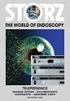 Z45 Color Jetprinter Online användarhandbok för Mac OS 8.6 till 9.2 handbok 2 Navigera Klicka på kategorierna in den vänstra rutan för att navigera på sidorna. Klicka på den blå texten för att länka till
Z45 Color Jetprinter Online användarhandbok för Mac OS 8.6 till 9.2 handbok 2 Navigera Klicka på kategorierna in den vänstra rutan för att navigera på sidorna. Klicka på den blå texten för att länka till
Handbok för snabbinstallation
 Laserskrivare HL-1030/1240/1250/1270N Handbok för snabbinstallation Du måste genomföra följande maskinvaruinställning och drivrutinsinstallation innan du kan använda skrivaren. Kontrollera först vilket
Laserskrivare HL-1030/1240/1250/1270N Handbok för snabbinstallation Du måste genomföra följande maskinvaruinställning och drivrutinsinstallation innan du kan använda skrivaren. Kontrollera först vilket
Z600 Series Color Jetprinter
 Z600 Series Color Jetprinter Användarhandbok för Mac OS 9 Felsökning under installation En checklista för att finna lösningar på vanliga installationsproblem. Allmänt om skrivaren Lär dig mer om skrivarens
Z600 Series Color Jetprinter Användarhandbok för Mac OS 9 Felsökning under installation En checklista för att finna lösningar på vanliga installationsproblem. Allmänt om skrivaren Lär dig mer om skrivarens
Användarhandbok för S300 Series
 Användarhandbok för S300 Series April 2009 www.lexmark.com Maskintyp(er): 4443 Modell(er): 101, 10E Innehåll Säkerhetsinformation...5 Om din skrivare...6 Tack för att du har valt den här skrivaren!...6
Användarhandbok för S300 Series April 2009 www.lexmark.com Maskintyp(er): 4443 Modell(er): 101, 10E Innehåll Säkerhetsinformation...5 Om din skrivare...6 Tack för att du har valt den här skrivaren!...6
6300 Series Allt-i-ett
 6300 Series Allt-i-ett Användarhandboken May 2005 www.lexmark.com Lexmark och Lexmark med diamantformad logotyp är varumärken som tillhör Lexmark International, Inc. och finns registrerade i USA och/eller
6300 Series Allt-i-ett Användarhandboken May 2005 www.lexmark.com Lexmark och Lexmark med diamantformad logotyp är varumärken som tillhör Lexmark International, Inc. och finns registrerade i USA och/eller
Din manual CANON LBP-810 http://sv.yourpdfguides.com/dref/536496
 Du kan läsa rekommendationerna i instruktionsboken, den tekniska specifikationen eller installationsanvisningarna för CANON LBP-810. Du hittar svar på alla dina frågor i instruktionsbok (information, specifikationer,
Du kan läsa rekommendationerna i instruktionsboken, den tekniska specifikationen eller installationsanvisningarna för CANON LBP-810. Du hittar svar på alla dina frågor i instruktionsbok (information, specifikationer,
350 Series. Användarhandbok
 350 Series Användarhandbok Juli 2006 www.lexmark.com Lexmark och Lexmark med diamantformad logotyp är varumärken som tillhör Lexmark International, Inc. och är registrerade i USA och/eller andra länder.
350 Series Användarhandbok Juli 2006 www.lexmark.com Lexmark och Lexmark med diamantformad logotyp är varumärken som tillhör Lexmark International, Inc. och är registrerade i USA och/eller andra länder.
Avancerade alternativ
 Avancerade alternativ Det här avsnittet omfattar: "Skriva ut separationssidor" på sidan 2-42 "Skriva ut flera sidor till ett enskilt ark (N upp)" på sidan 2-43 "Skriva ut negativa och spegelvända bilder"
Avancerade alternativ Det här avsnittet omfattar: "Skriva ut separationssidor" på sidan 2-42 "Skriva ut flera sidor till ett enskilt ark (N upp)" på sidan 2-43 "Skriva ut negativa och spegelvända bilder"
Guide för utskriftskvalitet
 Sida 1 av 16 Guide för utskriftskvalitet Tomma eller vita sidor a Ta bort och sätt sedan tillbaka fotoenheten. Skriver skrivaren fortfarande ut tomma eller vita sidor? Skriver skrivaren fortfarande ut
Sida 1 av 16 Guide för utskriftskvalitet Tomma eller vita sidor a Ta bort och sätt sedan tillbaka fotoenheten. Skriver skrivaren fortfarande ut tomma eller vita sidor? Skriver skrivaren fortfarande ut
Utskriftskvalitetsguide
 Sida 1 av 10 Utskriftskvalitetsguide Du kan lösa många utskriftskvalitetsproblem genom att byta ut förbruknings- eller serviceartiklar som håller på att ta slut eller är utslitna. Titta efter meddelande
Sida 1 av 10 Utskriftskvalitetsguide Du kan lösa många utskriftskvalitetsproblem genom att byta ut förbruknings- eller serviceartiklar som håller på att ta slut eller är utslitna. Titta efter meddelande
Användarhandbok till "RICOH Printer"
 series Användarhandbok till "RICOH Printer" Översikt Windowsversion Mac-version Felsökning INNEHÅLL Hur handboken ska läsas... 2 1. Översikt Introduktion till RICOH Printer... 4 Driftmiljö... 4 2. Windowsversion
series Användarhandbok till "RICOH Printer" Översikt Windowsversion Mac-version Felsökning INNEHÅLL Hur handboken ska läsas... 2 1. Översikt Introduktion till RICOH Printer... 4 Driftmiljö... 4 2. Windowsversion
Välkommen. Mustek Systems, Inc.
 Välkommen Mustek Systems, Inc. Informationen i detta dokument kan ändras utan föregående meddelande. Företag, namn och information som används i exempel är fingerade om inte något annat framgår. Ingen
Välkommen Mustek Systems, Inc. Informationen i detta dokument kan ändras utan föregående meddelande. Företag, namn och information som används i exempel är fingerade om inte något annat framgår. Ingen
Guide för utskriftskvalitet
 Sida 1 av 17 Guide för utskriftskvalitet Tecknen har ojämna kanter a Skriv ut en teckensnittslista för att kontrollera om teckensnitten du använder stöds av skrivaren. 1 På skrivarens kontrollpanel går
Sida 1 av 17 Guide för utskriftskvalitet Tecknen har ojämna kanter a Skriv ut en teckensnittslista för att kontrollera om teckensnitten du använder stöds av skrivaren. 1 På skrivarens kontrollpanel går
Börja här. Viktig installationsinformation. Ta bort all tejp och lyft grafikfönstret. Leta rätt på komponenter
 Börja här 1 Viktig installationsinformation Användare av trådlöst eller icke-trådlöst nätverk: följ anvisningarna i den här installationsguiden om du vill lägga till HP All-in-One i ditt nätverk. Användare
Börja här 1 Viktig installationsinformation Användare av trådlöst eller icke-trådlöst nätverk: följ anvisningarna i den här installationsguiden om du vill lägga till HP All-in-One i ditt nätverk. Användare
Kopiera. WorkCentre C2424-kopiator/skrivare
 Kopiera Det här kapitlet innehåller: "Vanlig kopiering" på sida 3-2 "Justera kopieringsalternativ" på sida 3-3 "Grundinställningar" på sida 3-4 "Bildjusteringar" på sida 3-8 "Justeringar för bildplacering"
Kopiera Det här kapitlet innehåller: "Vanlig kopiering" på sida 3-2 "Justera kopieringsalternativ" på sida 3-3 "Grundinställningar" på sida 3-4 "Bildjusteringar" på sida 3-8 "Justeringar för bildplacering"
Användarhandbok för Impact S300 Series
 Användarhandbok för Impact S300 Series November 2010 www.lexmark.com Maskintyp(er): 4443 Modell(er): 101, 10E, 11n, 1En Innehåll Säkerhetsinformation...5 Om din skrivare...6 Tack för att du har valt den
Användarhandbok för Impact S300 Series November 2010 www.lexmark.com Maskintyp(er): 4443 Modell(er): 101, 10E, 11n, 1En Innehåll Säkerhetsinformation...5 Om din skrivare...6 Tack för att du har valt den
Användarhandbok för Pro800
 Användarhandbok för Pro800 November 2010 www.lexmark.com Maskintyp(er): 4444 Modell(er): 201, 20E Innehåll Säkerhetsinformation...6 Om din skrivare...7 Tack för att du har valt den här skrivaren!...7 Minimera
Användarhandbok för Pro800 November 2010 www.lexmark.com Maskintyp(er): 4444 Modell(er): 201, 20E Innehåll Säkerhetsinformation...6 Om din skrivare...7 Tack för att du har valt den här skrivaren!...7 Minimera
Meddelanden på frontpanelen
 n på frontpanelen Det här avsnittet omfattar: "Statusmeddelanden" på sidan 4-30 "Fel och varningar" på sidan 4-31 Skrivarens frontpanel ger dig information och felsökningshjälp. Phaser 8400 8400-001 Frontpanelen
n på frontpanelen Det här avsnittet omfattar: "Statusmeddelanden" på sidan 4-30 "Fel och varningar" på sidan 4-31 Skrivarens frontpanel ger dig information och felsökningshjälp. Phaser 8400 8400-001 Frontpanelen
Användarhandbok för Pro900 Series
 Användarhandbok för Pro900 Series November 2009 www.lexmark.com Maskintyp(er): 4444 Modell(er): 301, 30E Innehåll Säkerhetsinformation...6 Om din skrivare...7 Tack för att du har valt den här skrivaren!...7
Användarhandbok för Pro900 Series November 2009 www.lexmark.com Maskintyp(er): 4444 Modell(er): 301, 30E Innehåll Säkerhetsinformation...6 Om din skrivare...7 Tack för att du har valt den här skrivaren!...7
Specialutskrift. Automatisk dubbelsidig utskrift. Phaser 6200 färglaserskrivare. Det här avsnittet handlar om:
 Phaser 6200 färglaserskrivare Specialutskrift Det här avsnittet handlar om: Automatisk dubbelsidig utskrift se sidan 10. Manuell dubbelsidig utskrift se sidan 12. OH-film se sidan 15. Kuvert se sidan 18.
Phaser 6200 färglaserskrivare Specialutskrift Det här avsnittet handlar om: Automatisk dubbelsidig utskrift se sidan 10. Manuell dubbelsidig utskrift se sidan 12. OH-film se sidan 15. Kuvert se sidan 18.
Din manual HP CM8000 COLOR MFP http://sv.yourpdfguides.com/dref/908052
 Du kan läsa rekommendationerna i instruktionsboken, den tekniska specifikationen eller installationsanvisningarna för HP CM8000 COLOR MFP. Du hittar svar på alla dina frågor i instruktionsbok (information,
Du kan läsa rekommendationerna i instruktionsboken, den tekniska specifikationen eller installationsanvisningarna för HP CM8000 COLOR MFP. Du hittar svar på alla dina frågor i instruktionsbok (information,
Justera utskriftsalternativ
 Justera utskriftsalternativ Det här avsnittet omfattar: "Ange utskriftsalternativ" på sidan 2-19 "Välja egenskaper för en enstaka utskrift (Mac)" på sidan 2-23 "Välja utskriftskvalitetslägen" på sidan
Justera utskriftsalternativ Det här avsnittet omfattar: "Ange utskriftsalternativ" på sidan 2-19 "Välja egenskaper för en enstaka utskrift (Mac)" på sidan 2-23 "Välja utskriftskvalitetslägen" på sidan
Avancerade alternativ
 Avancerade alternativ Det här avsnittet omfattar: "Skriva ut separationssidor" på sidan 2-54 "Skriva ut flera sidor på ett enda ark (Ark per sida)" på sidan 2-55 "Skriva ut häften" på sidan 2-56 "Skriva
Avancerade alternativ Det här avsnittet omfattar: "Skriva ut separationssidor" på sidan 2-54 "Skriva ut flera sidor på ett enda ark (Ark per sida)" på sidan 2-55 "Skriva ut häften" på sidan 2-56 "Skriva
Installationshandbok
 Installera skrivarens programvara Kontrollera innehållet i förpackningen Ansluta skrivaren Packa upp skrivaren Sätta i bläckpatroner Ansluta skrivaren Montera skrivarens delar Installationshandbok SE10010-00
Installera skrivarens programvara Kontrollera innehållet i förpackningen Ansluta skrivaren Packa upp skrivaren Sätta i bläckpatroner Ansluta skrivaren Montera skrivarens delar Installationshandbok SE10010-00
Användarhandbok för Intuition S500 Series
 Användarhandbok för Intuition S500 Series November 2010 www.lexmark.com Maskintyp(er): 4443 Modell(er): 301, 30E, 31n, 3En, 30p Innehåll Säkerhetsinformation...5 Om din skrivare...6 Tack för att du har
Användarhandbok för Intuition S500 Series November 2010 www.lexmark.com Maskintyp(er): 4443 Modell(er): 301, 30E, 31n, 3En, 30p Innehåll Säkerhetsinformation...5 Om din skrivare...6 Tack för att du har
1500 Series Användarhandbok
 1500 Series Användarhandbok Juni 2007 www.lexmark.com Säkerhetsinformation Använd endast den nätdel och nätsladd som levererades med produkten eller en ersättningsnätdel eller -nätsladd som godkänts av
1500 Series Användarhandbok Juni 2007 www.lexmark.com Säkerhetsinformation Använd endast den nätdel och nätsladd som levererades med produkten eller en ersättningsnätdel eller -nätsladd som godkänts av
Informationsguide. CD-skivan Programvara och dokumentation. Hjälpsidor. Lexmarks webbplats. Konfigurationsark. Andra språk
 Informationsguide Sidan 1 av 1 Informationsguide Det finns ett antal dokument som kan hjälpa dig med att förstå hur MFP:n och tillvalen fungerar. På den här sidan får du hjälp att hitta publikationer och
Informationsguide Sidan 1 av 1 Informationsguide Det finns ett antal dokument som kan hjälpa dig med att förstå hur MFP:n och tillvalen fungerar. På den här sidan får du hjälp att hitta publikationer och
INSTALLATIONS- ANVISNING FÖR MJUKVARA
 INSTALLATIONS- ANVISNING FÖR MJUKVARA DIGITALT MULTIFUNKTIONELLT SYSTEM Sidan INLEDNING... Omslagets insida OM MJUKVARAN... FÖRE INSTALLERING... INSTALLERA PROGRAMVARAN... ANSLUTNING TILL EN DATOR... KONFIGURERING
INSTALLATIONS- ANVISNING FÖR MJUKVARA DIGITALT MULTIFUNKTIONELLT SYSTEM Sidan INLEDNING... Omslagets insida OM MJUKVARAN... FÖRE INSTALLERING... INSTALLERA PROGRAMVARAN... ANSLUTNING TILL EN DATOR... KONFIGURERING
Scan2Text Svensk Doc 2.0. Scan2Text Användarguide
 Scan2Text Svensk Doc 2.0 Scan2Text Användarguide Copyright Copyright 2004 Claro Software Ltd. Alla rättigheter är reserverade. Claro Software Ltd äger och har copyright på all teknisk dokumentation, tryckt
Scan2Text Svensk Doc 2.0 Scan2Text Användarguide Copyright Copyright 2004 Claro Software Ltd. Alla rättigheter är reserverade. Claro Software Ltd äger och har copyright på all teknisk dokumentation, tryckt
snabbmanual för installation av trådlöst bredband och telefoni
 snabbmanual för installation av trådlöst bredband och telefoni STARTBOXEN INNEHÅLLER FÖLJANDE UTRUSTNING Trådlös gateway Två nätverkskablar Två telefonkablar Strömadapter Mellanpropp Testplugg Bredbandsbolaget
snabbmanual för installation av trådlöst bredband och telefoni STARTBOXEN INNEHÅLLER FÖLJANDE UTRUSTNING Trådlös gateway Två nätverkskablar Två telefonkablar Strömadapter Mellanpropp Testplugg Bredbandsbolaget
Presenterar. Mustek Systems, Inc.
 Presenterar Mustek Systems, Inc. Informationen i detta dokument kan ändras utan föregående meddelande. Företag, namn och information som används i exempel är fingerade om inte något annat framgår. Ingen
Presenterar Mustek Systems, Inc. Informationen i detta dokument kan ändras utan föregående meddelande. Företag, namn och information som används i exempel är fingerade om inte något annat framgår. Ingen
Installera Windows Custom PostScript- eller PCL-skrivardrivrutin
 Installera Windows Custom PostScript- eller PCL-skrivardrivrutin I den här Viktigt-filen får du anvisningar om hur du installerar den Custom PostScript- eller PCLskrivardrivrutinen i Windows-system. Med
Installera Windows Custom PostScript- eller PCL-skrivardrivrutin I den här Viktigt-filen får du anvisningar om hur du installerar den Custom PostScript- eller PCLskrivardrivrutinen i Windows-system. Med
INSTALLATION AV VITEC MÄKLARSYSTEM
 INSTALLATION AV VITEC MÄKLARSYSTEM Studentversion september 2013 Innehållsförteckning 1. Installera VITEC Mäklarsystem... 2 2. Läs noga igenom manualen... 2 3. Systemkrav... 2 4. Kundservice/Teknisk support...
INSTALLATION AV VITEC MÄKLARSYSTEM Studentversion september 2013 Innehållsförteckning 1. Installera VITEC Mäklarsystem... 2 2. Läs noga igenom manualen... 2 3. Systemkrav... 2 4. Kundservice/Teknisk support...
E-post. A. Windows Mail. Öppna alternativ. Placera ikonen på skrivbordet.
 E-post A. Windows Mail Öppna alternativ Klicka på startknappen Startmenyn öppnas Klicka på Alla Program Leta reda på Windows Mail Dubbelklicka Windows Mail öppnas. Om ikonen ligger i Start-menyn Klicka
E-post A. Windows Mail Öppna alternativ Klicka på startknappen Startmenyn öppnas Klicka på Alla Program Leta reda på Windows Mail Dubbelklicka Windows Mail öppnas. Om ikonen ligger i Start-menyn Klicka
Symprint Snabbstartsguide
 Symprint Snabbstartsguide Artikelnummer: 12020, 12021, 12022 v.1 0.10 1 Innehåll Välkommen till SymPrint... 3 Installation av medföljande mjukvara:... 3 Komma igång... 4 Skapa nytt dokument från mall...
Symprint Snabbstartsguide Artikelnummer: 12020, 12021, 12022 v.1 0.10 1 Innehåll Välkommen till SymPrint... 3 Installation av medföljande mjukvara:... 3 Komma igång... 4 Skapa nytt dokument från mall...
LASERJET PROFESSIONAL M1130/M1210 MFP-SERIEN. Lathund
 LASERJET PROFESSIONAL M1130/M1210 MFP-SERIEN Lathund Skriva ut på specialpapper, etiketter eller OH-film med Windows 1. Gå till Arkiv-menyn i programmet och klicka på Skriv ut. 2. Välj produkten och klicka
LASERJET PROFESSIONAL M1130/M1210 MFP-SERIEN Lathund Skriva ut på specialpapper, etiketter eller OH-film med Windows 1. Gå till Arkiv-menyn i programmet och klicka på Skriv ut. 2. Välj produkten och klicka
HP Scanjet 4370-fotoskanner Användarhandbok
 HP Scanjet 4370-fotoskanner Användarhandbok HP Scanjet 4370 Användarhandbok Copyright och licens 2005 Copyright Hewlett-Packard Development Company, L.P. Utöver vad som är tillåtet enligt gällande upphovsrättslagstiftning
HP Scanjet 4370-fotoskanner Användarhandbok HP Scanjet 4370 Användarhandbok Copyright och licens 2005 Copyright Hewlett-Packard Development Company, L.P. Utöver vad som är tillåtet enligt gällande upphovsrättslagstiftning
ONSCREENKEYS 5. Windows XP / Windows Vista / Windows 7 / Windows 8
 ONSCREENKEYS 5 Windows XP / Windows Vista / Windows 7 / Windows 8 [ PRODUKTBESKRIVNING ] [ Detta smarta skärmtangentbord med virtuella musklicksfunktioner och ljuduppspelningsfunktion möjliggör snabb skrift
ONSCREENKEYS 5 Windows XP / Windows Vista / Windows 7 / Windows 8 [ PRODUKTBESKRIVNING ] [ Detta smarta skärmtangentbord med virtuella musklicksfunktioner och ljuduppspelningsfunktion möjliggör snabb skrift
INSTALLATIONSGUIDE MAC
 INSTALLATIONSGUIDE MAC TELE2 MOBILT INTERNET Den här guiden beskriver hur du kommer igång med Tele2 Mobilt Internet hur du installerar drivrutinerna samt kopplar upp på Internet. 2 SYSTEMKRAV För att kunna
INSTALLATIONSGUIDE MAC TELE2 MOBILT INTERNET Den här guiden beskriver hur du kommer igång med Tele2 Mobilt Internet hur du installerar drivrutinerna samt kopplar upp på Internet. 2 SYSTEMKRAV För att kunna
Användarhandbok för Interpret S400 Series
 Användarhandbok för Interpret S400 Series November 2010 www.lexmark.com Maskintyp(er): 4443 Modell(er): 201, 20E, 21n, 2En Innehåll Säkerhetsinformation...5 Om din skrivare...6 Tack för att du har valt
Användarhandbok för Interpret S400 Series November 2010 www.lexmark.com Maskintyp(er): 4443 Modell(er): 201, 20E, 21n, 2En Innehåll Säkerhetsinformation...5 Om din skrivare...6 Tack för att du har valt
Lexmark 1300 Series. Användarhandbok
 Lexmark 1300 Series Användarhandbok December 2006 www.lexmark.com Lexmark och Lexmark med diamantformad logotyp är varumärken som tillhör Lexmark International, Inc. och är registrerade i USA och/eller
Lexmark 1300 Series Användarhandbok December 2006 www.lexmark.com Lexmark och Lexmark med diamantformad logotyp är varumärken som tillhör Lexmark International, Inc. och är registrerade i USA och/eller
Lösa problem med utskriftskvaliteten
 I följande tabeller kan du söka efter lösningar på utskriftsproblem som kan inträffa. Kontakta inköpsstället om du inte kan lösa problemet. Du kan ha en skrivardel som behöver rengöras eller ersättas av
I följande tabeller kan du söka efter lösningar på utskriftsproblem som kan inträffa. Kontakta inköpsstället om du inte kan lösa problemet. Du kan ha en skrivardel som behöver rengöras eller ersättas av
Installationsanvisning för Su Officemallar 2013 För PC
 1 (9) INSTALLATIONSANVISNING MS Office 2013 - Windows 2013-11-26 Installationsanvisning för Su Officemallar 2013 För PC Word och PowerPoint Innehållsförteckning Var hittar jag Su Officemallar?... 2 Är
1 (9) INSTALLATIONSANVISNING MS Office 2013 - Windows 2013-11-26 Installationsanvisning för Su Officemallar 2013 För PC Word och PowerPoint Innehållsförteckning Var hittar jag Su Officemallar?... 2 Är
Uppdatering till Windows 8.1 steg för steg-guide
 Uppdatering till Windows 8.1 steg för steg-guide Installera och uppdatera Windows 8.1 Uppdatera BIOS, program, drivrutiner och kör Windows Update Välj en av installationstyperna Installera Windows 8.1
Uppdatering till Windows 8.1 steg för steg-guide Installera och uppdatera Windows 8.1 Uppdatera BIOS, program, drivrutiner och kör Windows Update Välj en av installationstyperna Installera Windows 8.1
HP Deskjet 5700-serien. HP Deskjet 5700-serien
 HP Deskjet 5700-serien HP Deskjet 5700-serien Meddelanden från Hewlett- Packard Company Informationen i detta dokument kan ändras utan föregående meddelande. Med ensamrätt. Reproduktion, anpassning eller
HP Deskjet 5700-serien HP Deskjet 5700-serien Meddelanden från Hewlett- Packard Company Informationen i detta dokument kan ändras utan föregående meddelande. Med ensamrätt. Reproduktion, anpassning eller
1 HP Deskjet 6500 seriesskrivare
 1 HP Deskjet 6500 seriesskrivare Klicka på ett ämne nedan om du letar efter svar på en fråga: HP Deskjet 6540-50 series Meddelanden Specialfunktioner Introduktion Ansluta till skrivaren Utskrift av foton
1 HP Deskjet 6500 seriesskrivare Klicka på ett ämne nedan om du letar efter svar på en fråga: HP Deskjet 6540-50 series Meddelanden Specialfunktioner Introduktion Ansluta till skrivaren Utskrift av foton
Snabbguide till GC160203. Dessa delar ska finnas med i kartongen när du får din Craft Robo skärplotter. Kontrollera att så är fallet.
 Snabbguide till GC160203 Dessa delar ska finnas med i kartongen när du får din Craft Robo skärplotter. Kontrollera att så är fallet. Delar som ska finnas i kartongen tillsammans med Craft ROBO skärplotter.
Snabbguide till GC160203 Dessa delar ska finnas med i kartongen när du får din Craft Robo skärplotter. Kontrollera att så är fallet. Delar som ska finnas i kartongen tillsammans med Craft ROBO skärplotter.
Inledning...5. Systemkrav...7. För Windows...9
 Innehållsförteckning Inledning.....................................5 Systemkrav...................................7 För Windows...................................9 Installera Photo Print För skrivare med
Innehållsförteckning Inledning.....................................5 Systemkrav...................................7 För Windows...................................9 Installera Photo Print För skrivare med
6500 Series Användarhandbok
 6500 Series Användarhandbok Maj 2007 www.lexmark.com Säkerhetsinformation Använd endast den nätdel och nätsladd som levererades med produkten eller en ersättningsnätdel eller -nätsladd som godkänts av
6500 Series Användarhandbok Maj 2007 www.lexmark.com Säkerhetsinformation Använd endast den nätdel och nätsladd som levererades med produkten eller en ersättningsnätdel eller -nätsladd som godkänts av
Din guide till. Klientinstallation MS Driftservice
 Din guide till Klientinstallation MS Driftservice September 2012 Innehåll ALLMÄNT... 3 Gamla klienter... 3 Installation... 3 Vid problem... 5 inställningar för brandväggar... 6 Inställningar för Windows
Din guide till Klientinstallation MS Driftservice September 2012 Innehåll ALLMÄNT... 3 Gamla klienter... 3 Installation... 3 Vid problem... 5 inställningar för brandväggar... 6 Inställningar för Windows
